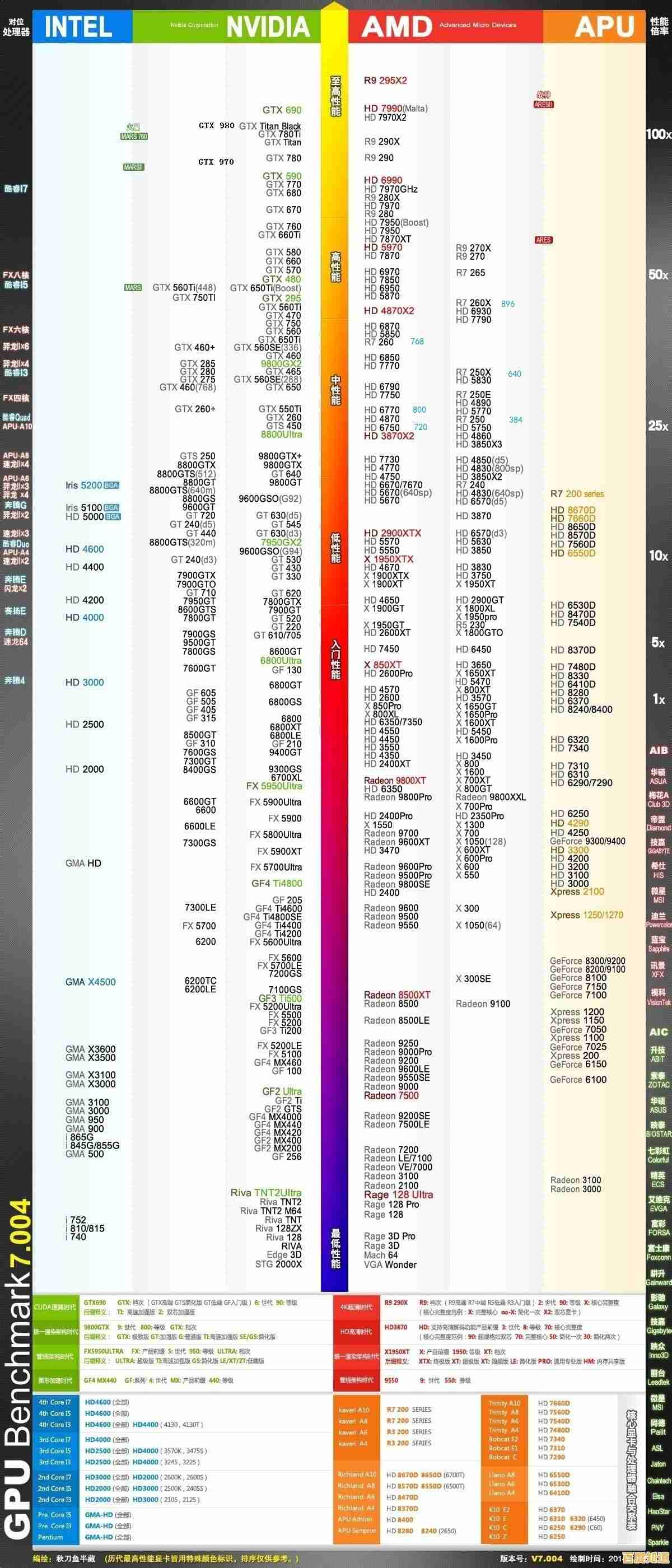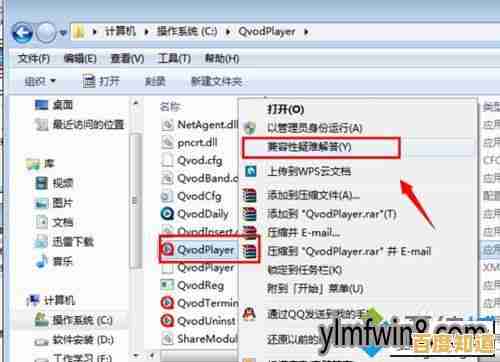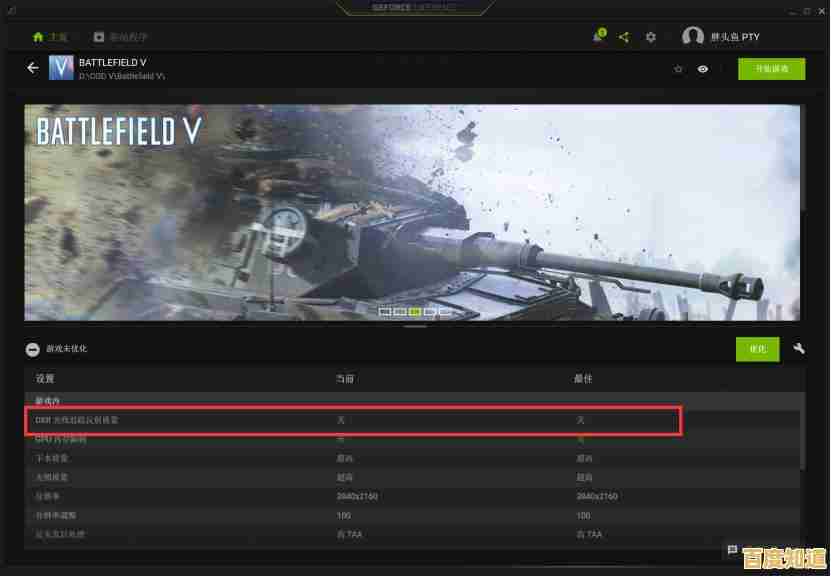解决网络故障必学技巧:全面掌握路由器安全重启指南
- 问答
- 2025-11-01 17:28:36
- 17
根据腾讯云开发者社区的一篇文章,当家里的Wi-Fi变慢、设备频繁断线或无法连接网络时,很多时候问题出在路由器上,一个简单有效的解决方法是重启路由器,这就像电脑用久了会卡顿,重启一下就能清理临时问题,让路由器重新正常工作。
为什么要重启路由器?
根据搜狐“闪电修”账号的科普,路由器本质是一台小型电脑,长期不间断运行会产生大量缓存数据,缓存过多会拖慢运行速度,导致网络卡顿,长时间运行可能引发内部程序的小错误或“死机”,重启可以清空缓存,关闭冗余进程,让系统恢复到最佳状态,数字北京大厦的官方账号也指出,重启能解决因IP地址冲突导致的设备无法上网问题。
安全重启路由器的正确步骤
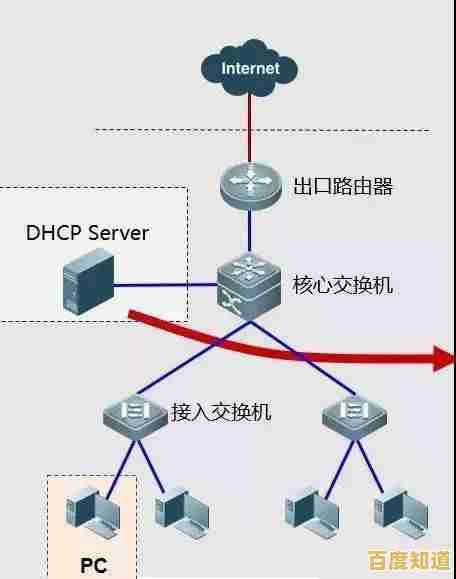
很多人直接拔电源重启,但这可能损坏路由器,根据腾讯云和“闪电修”的建议,正确的步骤是:
- 关闭路由器电源:按下路由器上的电源开关将其关闭,如果没有开关,则拔掉电源适配器。
- 耐心等待:这是关键一步,需要等待1到2分钟,目的是让路由器完全放电,清除所有临时数据和彻底终止运行中的进程。
- 重新接通电源:将电源重新插上或打开电源开关。
- 等待指示灯恢复正常:观察路由器面板上的指示灯,通常会先全部亮起,然后部分熄灭,最后只有代表电源和互联网连接的指示灯稳定常亮或规律闪烁,这个过程可能需要2-3分钟。
- 测试网络:当指示灯稳定后,用手机或电脑重新连接Wi-Fi,测试网络是否恢复正常。
重启和重置的区别
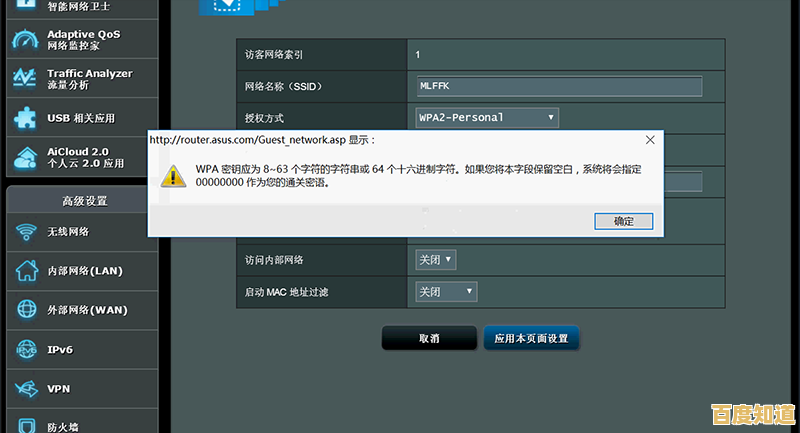
这一点非常重要,弄错了会很麻烦,根据“闪电修”的说明:
- 重启:只是关机再开机,所有设置(如Wi-Fi名称、密码)都会保留。
- 重置:是按住路由器上的“Reset”小孔约10秒,直到所有指示灯闪烁,这会清除所有个人设置,将路由器恢复到出厂状态,之后你需要像新买来时一样,重新设置上网账号、密码和Wi-Fi名称密码才能上网,除非你忘了密码或确定是设置问题,否则不要轻易重置。
如果重启后问题依旧怎么办?
如果按照上述方法重启后,网络问题仍然存在,腾讯云建议可以尝试以下步骤:
- 检查物理连接:确保所有网线都插紧了,包括连接光猫和路由器的那根主要网线,可以尝试重新插拔一次。
- 单设备测试:只用一台设备(比如电脑)用网线直接连接路由器上网,如果这时网络正常,可能是Wi-Fi信号或连接问题,如果直接连网线也不行,问题可能更复杂。
- 联系运营商:如果以上方法都无效,可能是外部网络线路或光猫出了问题,这时需要联系你的网络服务提供商(如中国电信、中国移动等)报修。
本文由东郭宛儿于2025-11-01发表在笙亿网络策划,如有疑问,请联系我们。
本文链接:http://shanghai.xlisi.cn/wenda/68926.html